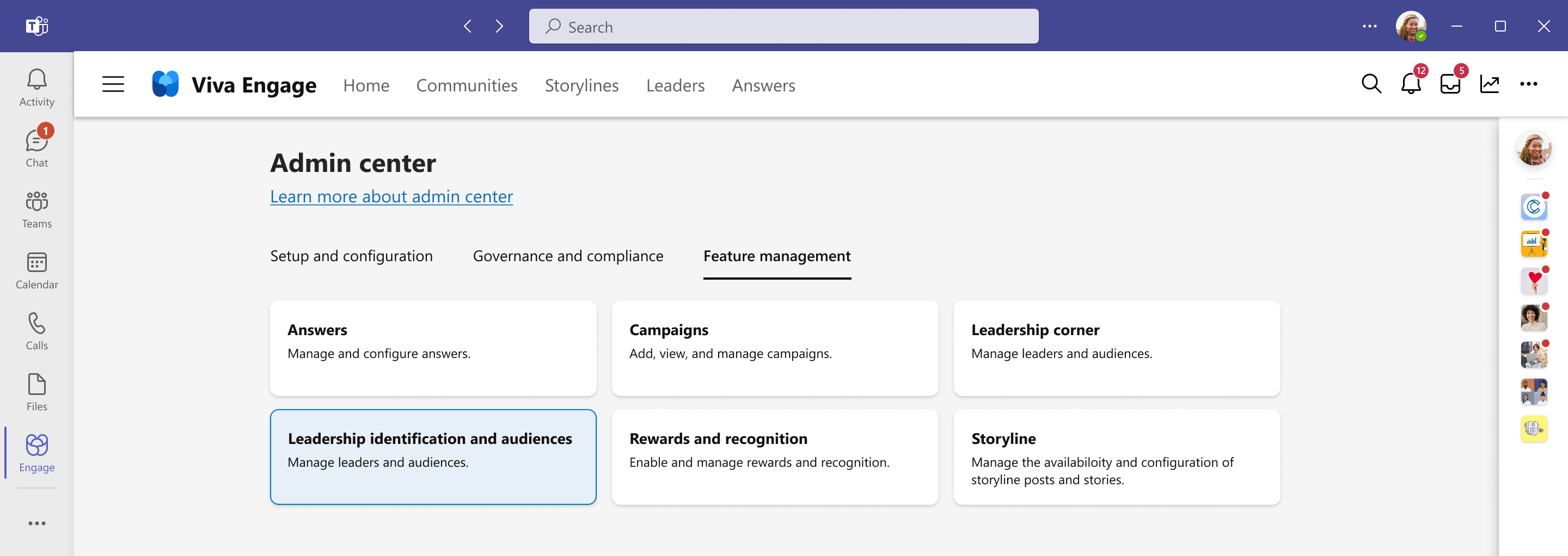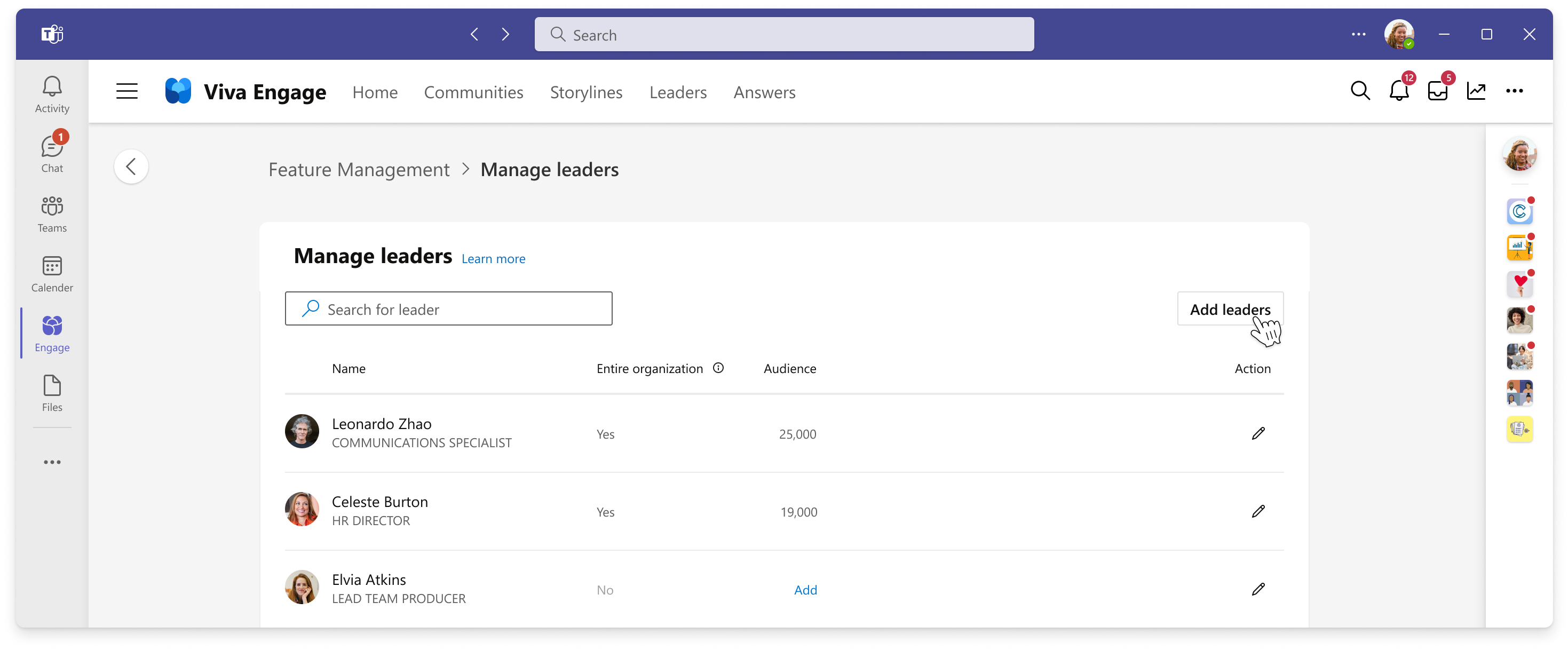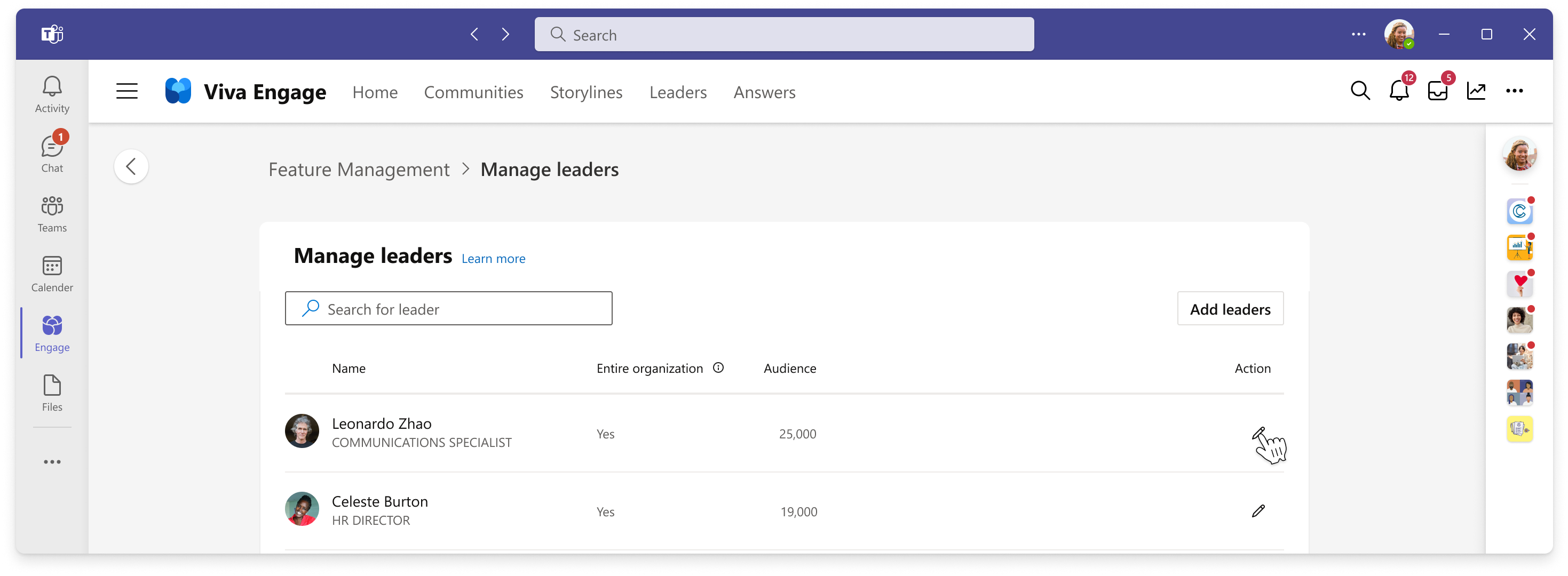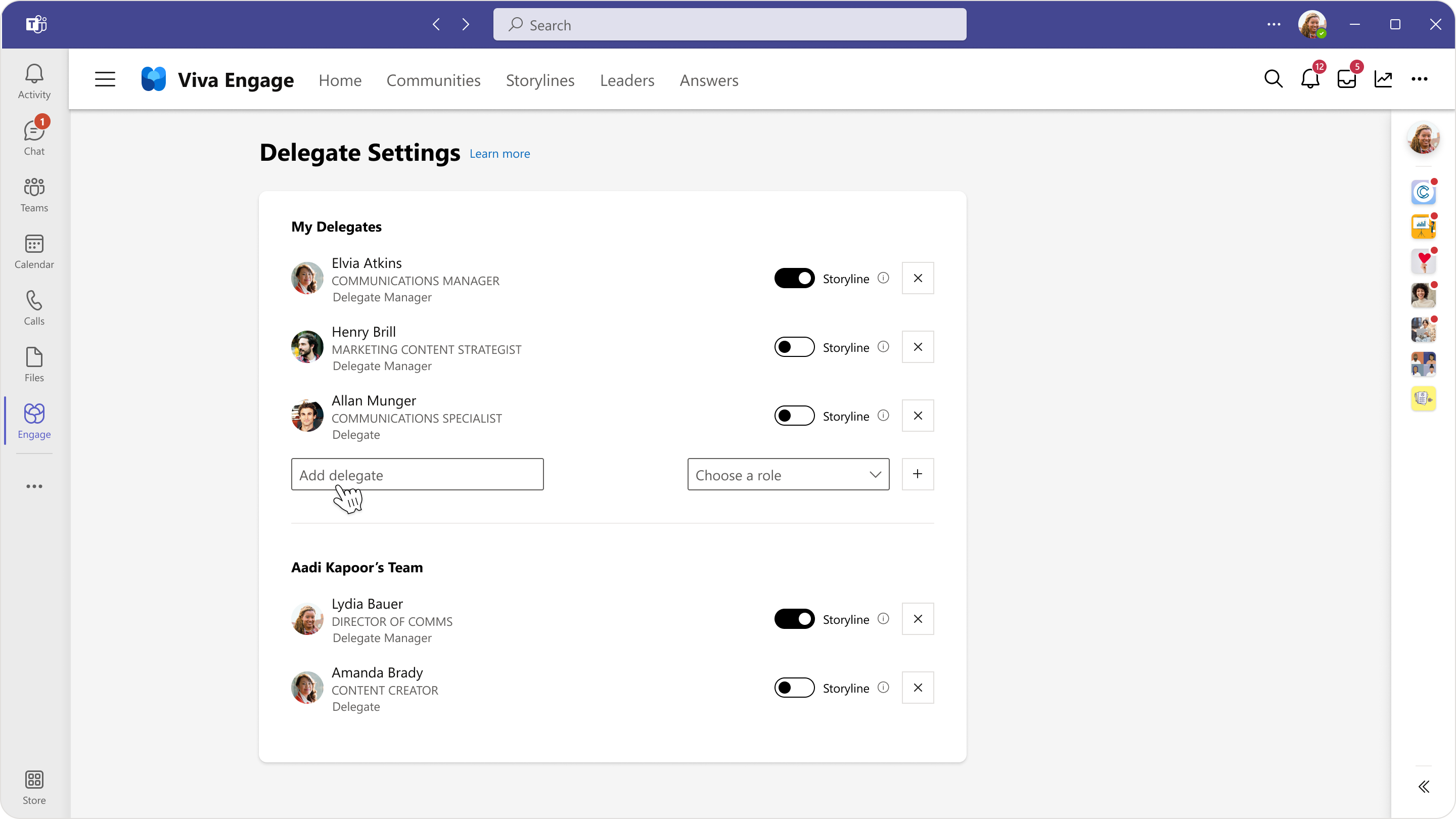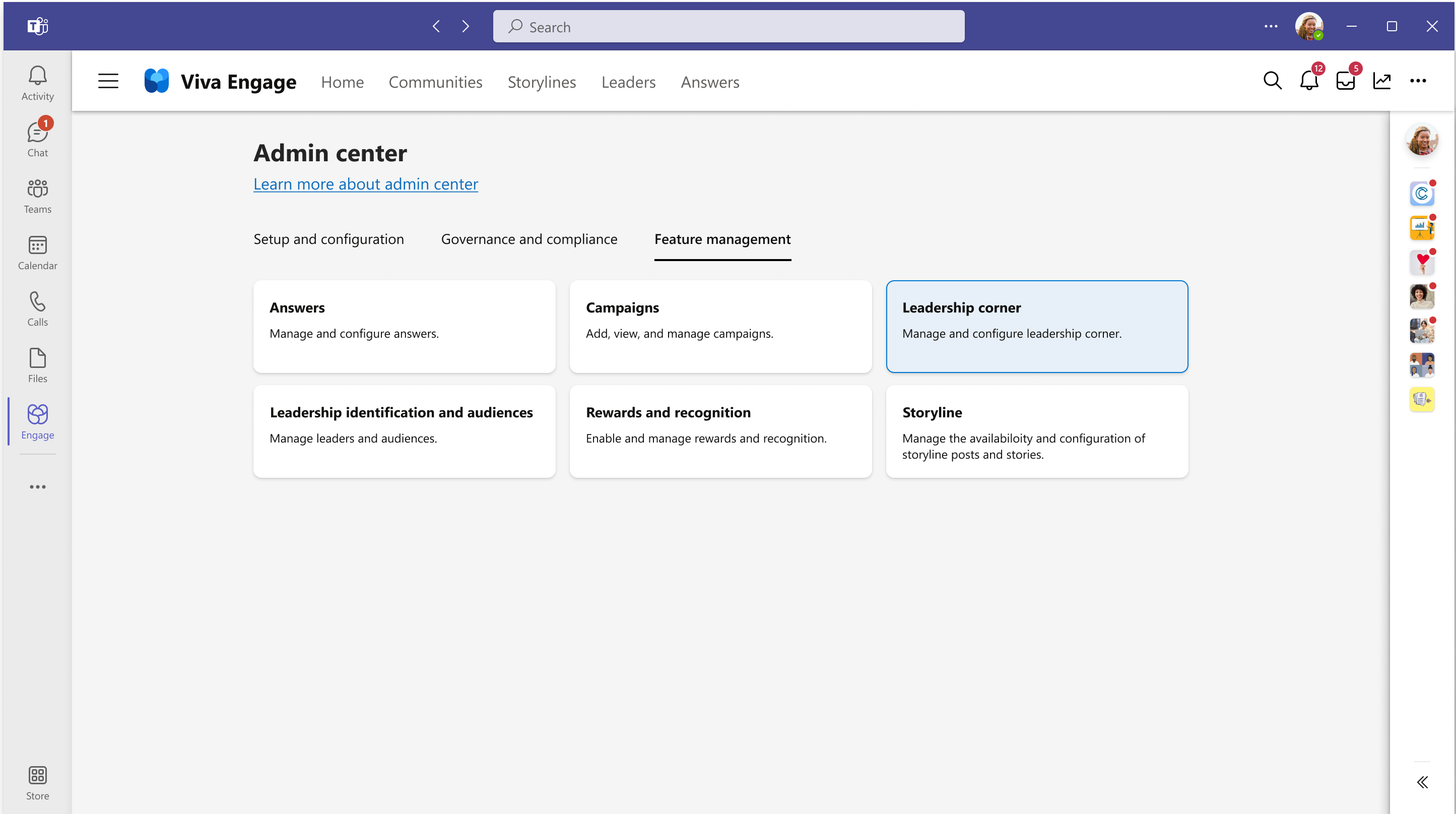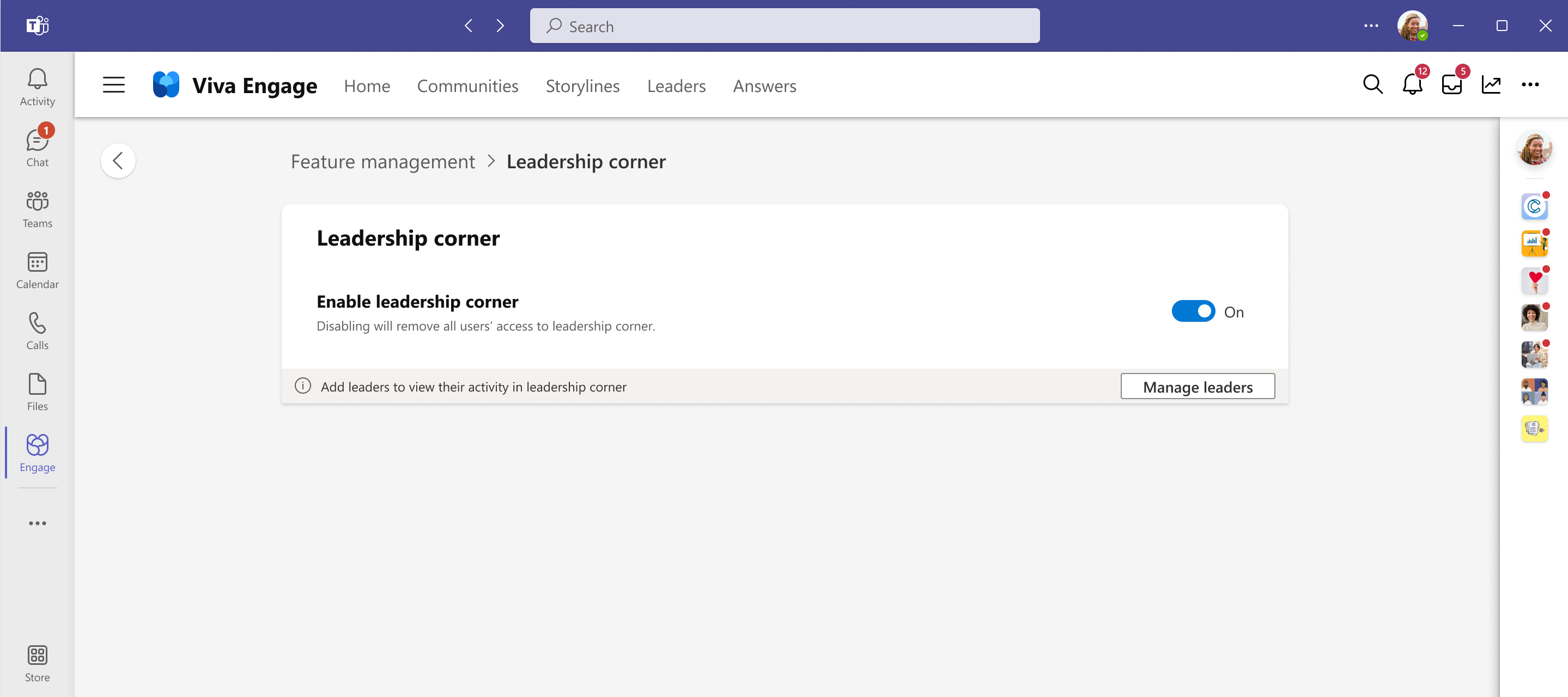리더 식별
리더는 자연스럽게 비전, 업데이트 및 관점을 공유하여 문화를 구축하고, 변화를 관리하고, 그들이 이끄는 사람들과 참여를 유도하기를 원합니다. Viva Engage 리더가 직원과 보다 효과적으로 연결할 수 있도록 합니다.
이 프로세스는 리더와 참여하려는 대상 그룹을 식별하는 것으로 시작합니다.
리더십 식별 및 대상 그룹 관리 설정을 통해 조직은 리더를 지정하고, 대상 그룹을 구성하고, 리더를 organization 연결할 수 있습니다. 이러한 설정은 리더십 발표, 캠페인, 대상 그룹 분석 및 리더십 코너를 포함하는 Viva Engage 다른 리더십 기능에 대한 필수 구성 요소입니다.
리더 식별
Engage 관리자, 회사 커뮤니케이터, Viva Engage 확인된 관리자 및 Viva Engage 네트워크 관리자는 Viva Engage 리더를 식별할 수 있습니다. 리더는 개별적으로 또는 지도자 그룹을 가져와서 식별할 수 있습니다.
Viva Engage Teams 애플리케이션의 위쪽 탐색 메뉴에서 타원 단추를 선택하여 관리자 옵션을 표시합니다. 관리 선택하여 Viva Engage 관리 센터로 이동합니다.
기능 관리 탭에서 리더십 식별 및 대상 그룹을 선택하여 리더 관리 페이지로 이동합니다. 여기서는 사용자 및 그룹을 검색하여 리더를 식별합니다.
리더 추가를 선택하고 리더로 식별할 사용자 또는 그룹의 이름을 입력합니다.
검색 결과에서 사용자 또는 그룹을 선택합니다.
그룹을 가져오는 경우 계속 을 선택하여 선택을 확인합니다. 선택한 그룹 구성원과 개인은 리더 관리 목록에 리더로 추가됩니다.
참고
그룹 멤버 자격에 대한 후속 변경 내용은 Viva Engage 리더로 식별되는 사용자를 자동으로 업데이트하지 않습니다. 그룹을 다시 추가하여 새 멤버를 추가하거나 개별 리더를 추가하고 제거할 수 있습니다.
리더의 대상 그룹 관리
리더를 식별한 후 다음 단계는 리더의 대상 그룹을 관리하는 것입니다. 이 작업은 Engage 관리자, Viva Engage 확인된 관리자, Viva Engage 네트워크 관리자, 회사 커뮤니케이터 및 리더 또는 리더의 대리자 관리자를 위한 것입니다.
리더 관리 목록에서 리더의 행을 찾아 편집할 옆에 있는 연필 아이콘을 선택합니다.
리더의 대상 그룹을 구성하는 대상 그룹 관리 페이지가 나타납니다. 리더는 대상 그룹으로 정의할 수 있습니다.
전체 organization: 리더의 게시물 및 알림은 게스트를 제외한 Viva Engage 네트워크의 모든 사용자에게 도달합니다. 리더가 전체 organization 공유하고 도달할 수 있도록 하려면 전체 organization 토글을 사용하도록 설정합니다.
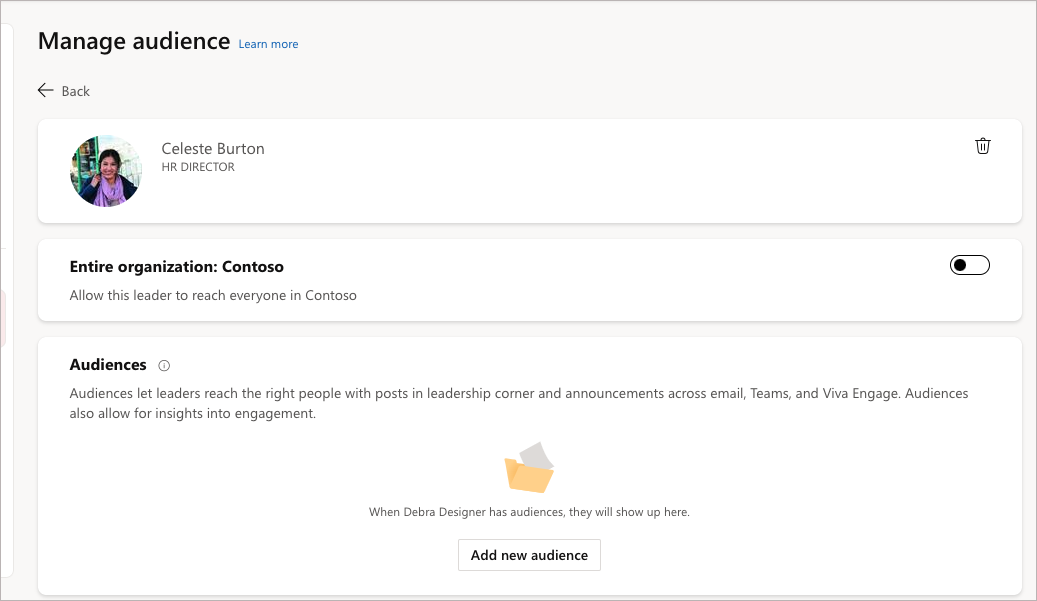
참고
리더 및 대리자 관리자는 이 옵션을 사용하도록 설정할 수 없습니다. Engage 관리자, Viva Engage 확인된 관리자, Viva Engage 네트워크 관리자 및 회사 통신자만 리더가 전체 organization 도달할 수 있도록 허용할 수 있습니다.
하나 이상의 대상 그룹: 대상 그룹은 리더가 가장 많은 사람들과 연결하고자 하는 사람들을 나타내며, 일반적으로 리더의 즉각적인 organization 사람들을 나타냅니다. 대상 그룹을 정의하려면 새 대상 그룹 추가 단추를 선택한 다음 검색하여 기존 그룹을 추가합니다. 원하는 대상 그룹을 포함하는 그룹을 찾을 수 없는 경우 새 그룹을 만들고 사용자를 추가합니다.
참고
스토리라인 알림이 게시될 때마다 선택한 대상 그룹은 자동 알림을 받습니다.
다중 테넌트 organization: 스포크 테넌트가 허브 테넌트에서 리더십 게시물 및 공지 사항을 받을 수 있도록 이 토글을 켭니다. 이를 통해 스포크 테넌트 사용자는 자신의 리더와 허브 테넌트에서 선택한 리더로부터 리더십 코너에 있는 리더 공지 사항의 혼합된 피드를 받을 수 있습니다. organization 사용 토글도 켜져 있어야 합니다.
참고
이 옵션은 Viva Engage 다중 테넌트 organization 구성된 경우에만 존재합니다.
리더의 대상 그룹을 정의하려면 보안, 배포 또는 Microsoft 365 그룹과 같은 개별 사용자 또는 그룹을 추가합니다. 그룹을 추가하면 중첩된 멤버를 포함하여 그룹의 멤버 자격에 대한 변경 내용이 24시간 이내에 자동으로 대상 그룹을 업데이트합니다 .
고객은 메일 그룹을 사용하여 전자 메일로 대상 그룹과 통신하는 경우가 많습니다. 지속적인 통신을 위해 Viva Engage 리더의 대상 그룹에 이러한 목록을 추가할 수 있습니다.
organization 리더 및 대상 그룹의 변경 내용 추적
지난 30일 동안 리더와 대상 그룹의 변경 내용을 추적하려면 리더 관리 페이지에서 사용할 수 있는 활동 로그를 사용합니다. 각 변경한 사람, 발생한 경우 영향을 받는 리더 및 해당하는 경우 영향을 받는 대상 그룹에 대한 로그 세부 정보입니다. 기록된 이벤트에는 다음이 포함됩니다.
- 리더 추가 또는 제거
- 리더의 대상 그룹 추가, 편집 또는 제거
리더 대리자 및 대리자 관리자 설정
Viva Engage 리더의 게시물, 스토리 및 공지사항은 대리인이 만들고 관리할 수 있습니다. 대리인은 다른 사용자를 대신하여 게시물과 회신을 만들 수 있는 권한이 있습니다. 대리자 관리자는 콘텐츠를 만들고, 리더에 대한 대상 그룹을 구성하고, 더 많은 대리자를 할당하는 동일한 기능을 줍니다.
리더는 다음 단계에 따라 대리자를 구성합니다.
Viva Engage Teams 애플리케이션의 위쪽 탐색 메뉴에서 타원 단추를 선택하여 옵션 드롭다운 목록을 표시합니다. 참조는 이 문서의 시작 부분에 있는 이미지를 참조하세요.
대리자 설정 관리를 선택합니다.
대리자 또는 대리자 관리자로 할당하려는 사람의 이름을 추가합니다.
대리자 유형을 선택합니다.
대리자는 대리인과 사용자가 모두 액세스할 수 있는 한 모든 공용 또는 프라이빗 Viva Engage 커뮤니티에서 사용자를 대신하여 게시물을 만들 수 있습니다.
대리자 관리자도 마찬가지로 게시물을 만들 수 있습니다. 대리자 관리자는 리더의 대상 그룹을 구성하고 더 많은 대리자 또는 대리자 관리자를 할당할 수도 있습니다.
사용자가 대리자 팀에 할당된 새 대리자를 가져오면 사용자와 전체 대리자 팀은 이 작업을 알리는 이메일을 받습니다.
대리자를 제거하면 동일한 대상 그룹도 알림을 받습니다.
대리인이 리더의 스토리라인에 게시물, 스토리 또는 공지 사항을 만들어야 하는 경우 스토리라인 토글을 사용하도록 설정합니다.
Viva Engage 대리자 관리자에 대해 자세히 알아보세요.
리더십 코너
리더십 코너는 organization 직원이 리더에 대해 배우고 그들과의 연결을 구축할 수 있는 도구를 제공합니다. 리더십 코너에서 사용자는 리더의 게시물을 파악하고, 커뮤니티에 가입하고, AMA에 참석할 수 있습니다.
기본적으로 리더십 코너는 켜져 있습니다. 그러나 Engage 관리자는 Viva Engage 관리 센터에서 사용하지 않도록 설정할 수 있습니다. 다음 단계에 따라 리더십 코너를 사용하거나 사용하지 않도록 설정합니다.
참고
리더십 코너를 사용하지 않도록 설정하면 Viva Engage 위쪽 탐색에 리더 진입점이 더 이상 표시되지 않습니다.
다음 단계
알림
리더가 Outlook, Teams 및 Microsoft Viva 통해 알아야 할 정보로 대상 그룹에 도달할 수 있는 스토리라인 공지 사항에 대해 자세히 알아보세요.
분석
리더가 커뮤니케이션과 참여의 효과를 측정하고 개선하고 organization 영향을 미칠 기회를 식별할 수 있도록 하는 리더를 위한 분석에 대해 자세히 알아봅니다.
질문과 대답
리더에게 필요한 라이선스는 무엇인가요?
Viva Engage, Viva Engage Core 또는 Viva Engage 커뮤니티 및 커뮤니케이션 서비스 계획에 대한 라이선스가 있는 모든 사용자를 리더로 식별할 수 있습니다. Viva Engage 커뮤니티 및 커뮤니케이션 서비스 계획에 대한 라이선스가 있는 확인된 리더는 스토리라인 공지, 리더십 코너, 캠페인 및 AMA에 액세스할 수 있습니다. Viva Engage 커뮤니티 및 통신 서비스 계획에 대한 라이선스가 없는 확인된 리더는 스토리라인과 스토리에만 액세스할 수 있습니다.
리더 식별 및 대상 그룹 관리가 중요한 이유는 무엇인가요?
리더와 대상 그룹을 식별하여 리더의 게시물이 의도한 대상 그룹에 도달하도록 합니다. 스토리라인 알림, 리더십 코너, 캠페인 및 분석과 같은 다른 프리미엄 기능이 성공적으로 작동하려면 리더 식별 및 대상 그룹 관리가 필요합니다.
누가 지도자를 식별하고 설정할 수 있습니까?
Viva Engage 커뮤니티 및 커뮤니케이션 서비스 계획에 대한 라이선스가 있는 확인된 관리자, 네트워크 관리자, Engage 관리자 및 회사 커뮤니케이션 관리자는 리더를 식별할 수 있습니다.
리더의 대상 그룹은 어떻게 구성되었나요?
식별된 리더와 대리인 관리자는 Viva Engage 관리 센터의 대상 그룹 관리 인터페이스에서 리더의 대상 그룹을 구성할 수 있습니다. 그러나 리더가 전체 organization 도달하려면 Engage 관리자, 확인된 관리자, 네트워크 관리자 또는 회사 커뮤니케이션 관리자가 이 대상 그룹을 구성하고 사용하도록 설정해야 합니다. 다른 사용자는 대상 그룹 구성에 관여하지 않습니다.
리더십 코너를 사용하지 않도록 설정하는 방법이 있습니까?
예, Engage 관리자는 Viva Engage 관리 센터의 기능 관리 섹션에서 리더십 코너를 끌 수 있습니다.
리더십 코너에서 회사 로고를 사용자 지정하는 방법은 무엇입니까?
예. 이 네트워크 사용자 지정의 지침을 따릅니다.
Viva Engage 리더의 청중은 무엇을 수반합니까?
리더의 대상에 있는 사람 리더와 리더십 코너에서 해당 콘텐츠를 볼 수 있습니다. 리더의 관점에서 스토리라인 공지 사항을 보낼 때 리더는 Outlook, Teams 또는 Viva Engage 통해 대상 그룹 구성원에게 알리기로 결정할 수 있습니다. 리더는 또한 대상 그룹 분석을 볼 수 있습니다.
대상 그룹이 Viva Engage 크기 또는 수로 제한되는가요?
리더는 최대 40명의 대상 그룹을 추가할 수 있습니다. Microsoft Entra 그룹을 통해 만든 대상 그룹은 대상 그룹의 구성원 수를 제한하지 않습니다.
멤버는 할당된 리더의 새 콘텐츠에 대해 어떻게 통보받나요?
스토리라인 공지를 게시하는 리더는 Outlook, Teams 또는 Viva Engage 통해 대상 그룹 구성원에게 알릴지 여부를 결정합니다. 리더가 알림을 보내지 않기로 결정하더라도 청중은 리더십 코너에서 리더의 콘텐츠를 볼 수 있습니다.
organization 내에서 리더를 어떻게 선택해야 하나요?
organization 전체 또는 organization 내의 많은 사람들에게 공지 사항을 자주 보내는 사람 좋은 지도자를 만듭니다. 청중이 중요한 커뮤니케이션을 최신 상태로 유지할 수 있도록 리더십 코너는 청중이 리더의 중요한 메시지를 신속하게 식별하는 데 도움이 됩니다.
확인된 지도자는 Viva Engage 어떤 특권을 가지고 있는가?
식별된 리더는 하나 이상의 대상 그룹을 정의하여 리더십 코너에서 콘텐츠를 받을 수 있습니다. 리더는 스토리라인 공지 사항을 보내고, 캠페인을 후원하고, 대상 그룹 분석에 액세스할 수도 있습니다.
리더가 지정되면 리더와 청중 구성원은 어떤 변화를 경험합니까?
리더 디렉터리에서 지정된 리더는 전체 네트워크의 모든 리더 탭과 청중을 위한 내 리더 탭에 표시됩니다.
청중은 리더십 코너에서 리더의 콘텐츠를 찾을 수 있으며 리더가 알림을 보내면 스토리라인 공지 사항을 알 수 있습니다. 리더는 대상 그룹 분석 및 스폰서 캠페인과 같은 기능에 액세스할 수 있습니다.